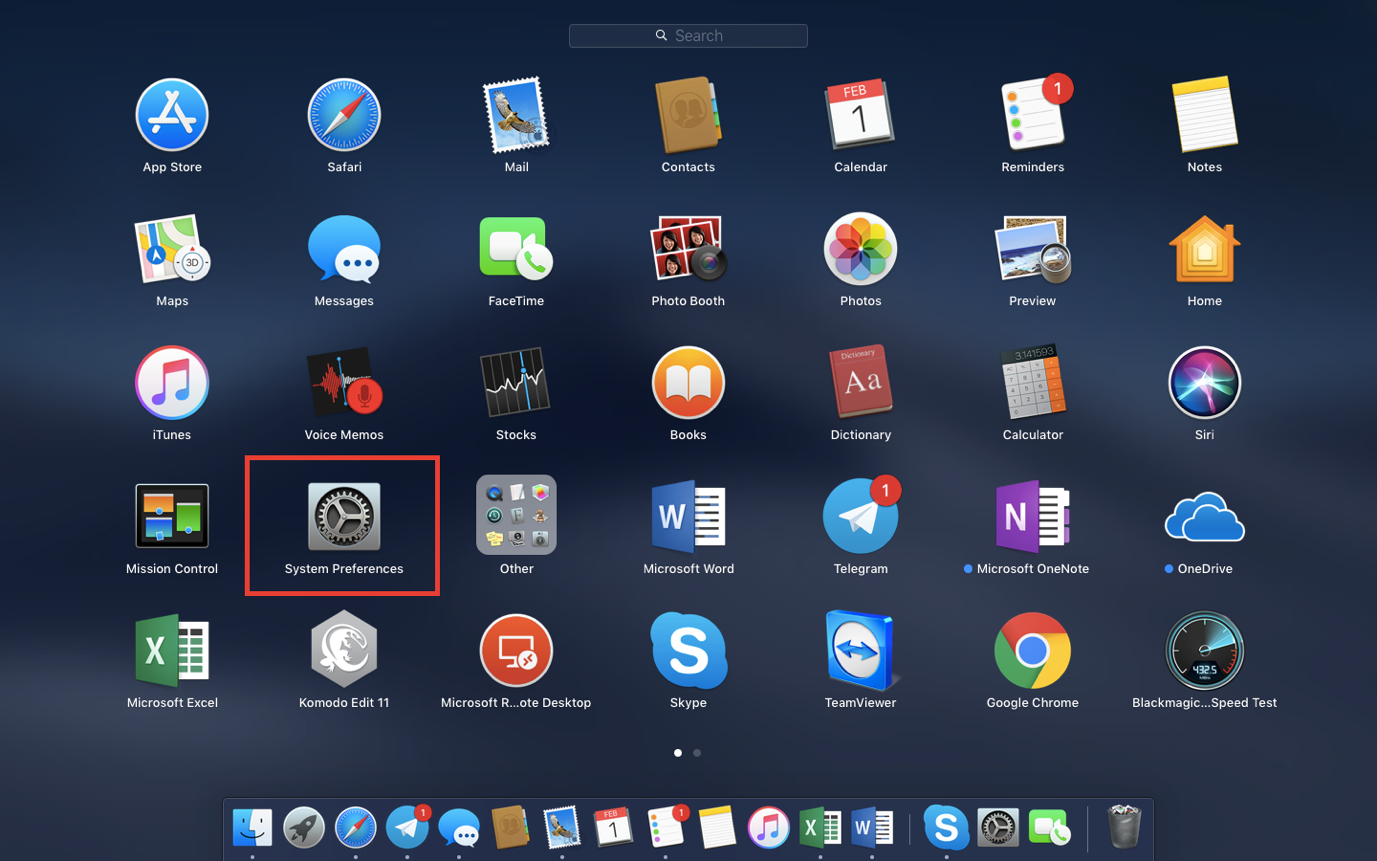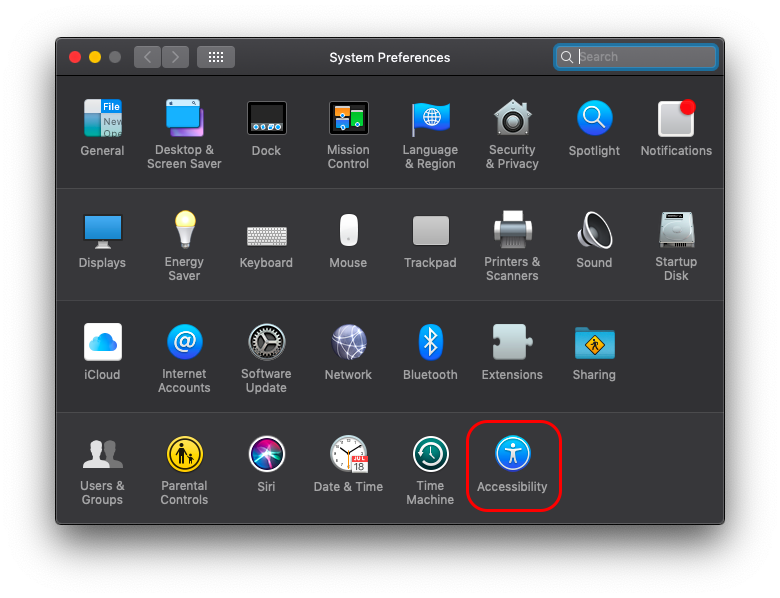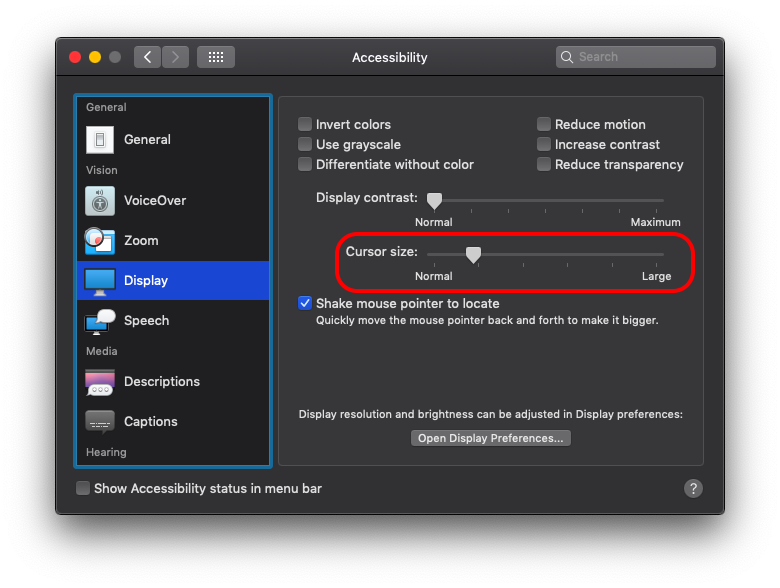Zmiana rozmiaru kursora myszy w MacOS jest bardzo prosta, ale nie zawsze oczywista procedura. Domyślny rozmiar kursora odpowiada prawie każdemu użytkownikowi Maca, ale są ludzie, którzy chcą zwiększyć interfejs systemu lub kursor z powodu słabego wzroku lub po prostu dlatego, że nie lubią domyślnego kursora. Tylko kwestia gustu, wiesz…
Jeśli jesteś jednym z tych użytkowników i chcesz zwiększyć rozmiar kursora myszy na komputerze Mac, oto, co musisz zrobić. Z jakiegoś powodu Apple ukrywa suwak rozmiaru kursora myszy w ustawieniach dostępności, a nie w ustawieniach myszy / gładzika. Nie skupimy się na tym, dlaczego tam jest. W tym artykule pokazano raczej, jak znaleźć ustawienia rozmiaru kursora myszy w systemie macOS Mojave i jak je zwiększyć.
Pamiętaj, że ta instrukcja dotyczy systemu macOS 10.14 Mojave i nowszych oraz niektórych wcześniejszych wydań. Apple może coś zmienić w przyszłości, więc ten artykuł zostanie odpowiednio zaktualizowany. Jeśli chcesz zwiększyć rozmiar kursora myszy na Macu, który działa na bardzo starym macOSie, procedura może być nieco inna.
- otwarty Preferencje systemu. Ta „aplikacja” znajduje się w menu Apple w lewym górnym rogu ekranu.
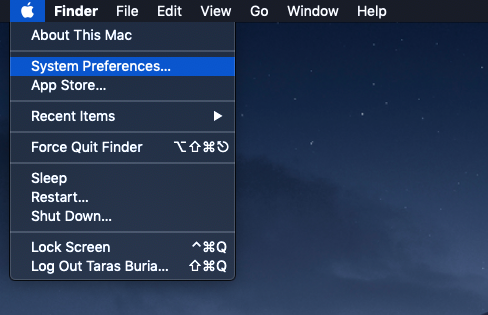
- Alternatywnie możesz otworzyć Preferencje systemowe w Launchpad.

- otwarty Dostępność Sekcja.

- Teraz wybierz Pokaz w lewym panelu.
- Teraz dostosuj Rozmiar kursora suwak. Kursor zmieni swój rozmiar w czasie rzeczywistym, więc nie trzeba ponownie uruchamiać komputera Mac.

- Wszystko jest zrobione.
Oto kolejna rzecz do zapamiętania. Spójrz na Potrząśnij wskaźnikiem myszy, aby zlokalizować. To pole wyboru (jest domyślnie włączone) pozwala szybko znaleźć zgubiony kursor. Jeśli Twój ekran jest bardzo duży i nie możesz znaleźć tego małego czarnego wskaźnika, po prostu szybko potrząśnij myszką lub gładzikiem, a Mac zwiększy rozmiar kursora myszy, abyś mógł go łatwo znaleźć. Nie wszyscy wiedzą o tej fajnej sztuczce, ale teraz już wiesz.
Niestety nie ma zbyt wielu ustawień kursora do dostosowania. W takim przypadku system Windows zapewnia znacznie więcej opcji, a w oddzielnym artykule możesz sprawdzić, jak zwiększyć rozmiar kursora w systemie Windows 10.